
Yeni Nesil Kurgulama
Kurgulamadaki Devrim ile Tanışın! Cut isimli yeni hızlı kurgu sayfasında, kurgulamayı öncekinden çok daha hızlı hale getiren birçok yenilik var. Bu, uzun süreli televizyon dizi programlarını, belgeselleri ve kurumsal videoları veya kısa sürede teslimatı gereken müzik videolarını ve televizyon reklam filmlerini kurgularken önemlidir. Edit ve cut sayfaları birbiriyle ahenkli bir biçimde çalıştıkları için, geleneksel kurgu özelliklerini kullanmak istediğinizde tabii ki edit sayfasına geçebilirsiniz. Cut sayfası aynı zamanda, DaVinci Resolve Speed Editor gibi donanım panelleriyle çalışması için ortak tasarlanmıştır. Yani, aşırı basitleştirilmemiş bir kurgu çözümü sunar, çünkü hız açısından yenilikler kazandırmaya odaklı, gerçek profesyonel bir kurgu sistemidir!
Hız için Tasarlandı
Kurgulama için ikinci bir sayfasıyla DaVinci Resolve, geleneksel kurgu yazılımlarını kullanmaya kıyasla daha hızlı kurgulama için, yeni teknolojileri takdim etme özgürlüğüne sahiptir. Biraz farklı olması nedeniyle, cut sayfası bazen deneyimli kurgu uzmanlarının kafasını karıştırabilir! Ancak, kurgu araçlarının istediğiniz kombinasyonunu kullanmak üzere cut ve edit sayfaları arasında geçiş yapabilirsiniz! Cut sayfasında her şey canlı uygulandığı için her işlem tek bir tıklamayla tamamlanır. Medya yönetimiyle zaman harcamamanız için, kaynak kaset özelliği, tüm klipleriniz arasında görsel olarak gezinmenizi sağlar. Senkron bin özelliği, gerçek zamanlı olmayan çoklu kamera görüntülerini destekleyerek, daha yüksek çözünürlüklerde kurgu yapmanıza imkan tanır! Cut sayfası, küçük monitörleri bile destekler! Bu sayede, çekimlere daha çok ve kurgulamaya daha az vakit ayırırsınız!

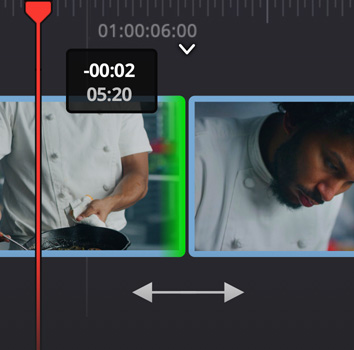
Daha Hızlı Kurgu
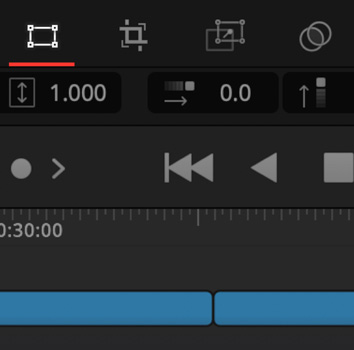
Tek Tıklamalı İşlemler
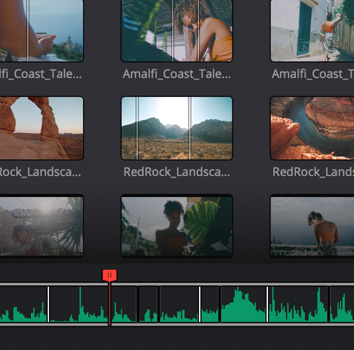
Kaynak Kaset
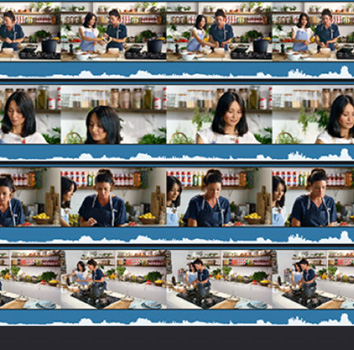
Çok Kameralı Kurgu
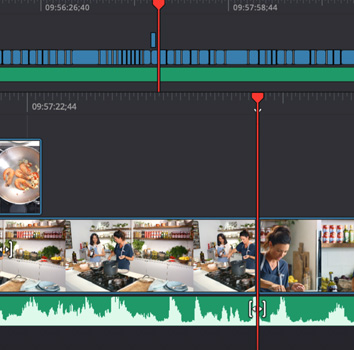
Küçük Monitörler
Donanım ve Yazılım Bir Arada!
Geleneksel kurgu yazılımları tanıdık gelse de 30 yıldır pek fazla değişmemiştir! Geleneksel yazılımlar, bir bilgisayar faresiyle kullanım için tasarlanmıştır, bu yüzden donanım panellerini de iyi desteklemezler. Özel bir donanım kontrolörü için çift timeline özelliği harikadır ve hem düzenleme hem de ince ayarlama için arama kadranı görüntüler arasında gezinmeyi hızlandırır. Timeline’nin tamamını ve kurgu noktasını eşzamanlı olarak görebilirsiniz! Ayrıca, rahatsız edici yatay ve dikey kaydırma çubukları yoktur! Kaynak kaset ile tek bir görüntüleyici, çekimleri seçmek için binlerce klibi tıklamayı aradan kaldırır. İnce ayar fonksiyonu bile canlı yapılır ve arama kadranıyla olağanüstü hız ve doğruluk sağlar! Yapılan tüm düzenlemeler akıllıdır, yani çoğu zaman giriş ve çıkış noktaları girmenize gerek kalmaz!

İkili Timeline
Kurgu timeline’leri, yakınlaştırmak veya uzaklaştırmak çok yavaştır! Çift timeline özelliği, bir daha asla zum yapmak zorunda kalmayacağınız anlamına gelir! Üstteki timeline programın tamamını gösterirken, alttaki timeline çalıştığınız bölümün yakınlaştırılmış bir görüntüsünü gösterir. Böylelikle, alt timeline her zaman ideal miktarda yakınlaştırılmış olduğu için, ince ayar araçları da kusursuzca çalışacaktır. Her iki timeline de tamamıyla işlevseldir ve en kolayınıza giden timeline üzerinde klipleri taşımanızı ve ince ayar yapmanızı sağlar. Bir klibi kurgunuzdaki herhangi bir yere taşımak için timeline’ler arasında sürükleyin. Hem kurgunuzu hem de timeline’nin tamamını aynı anda görmenizi, yalnızca çift timeline özelliği mümkün kılar.
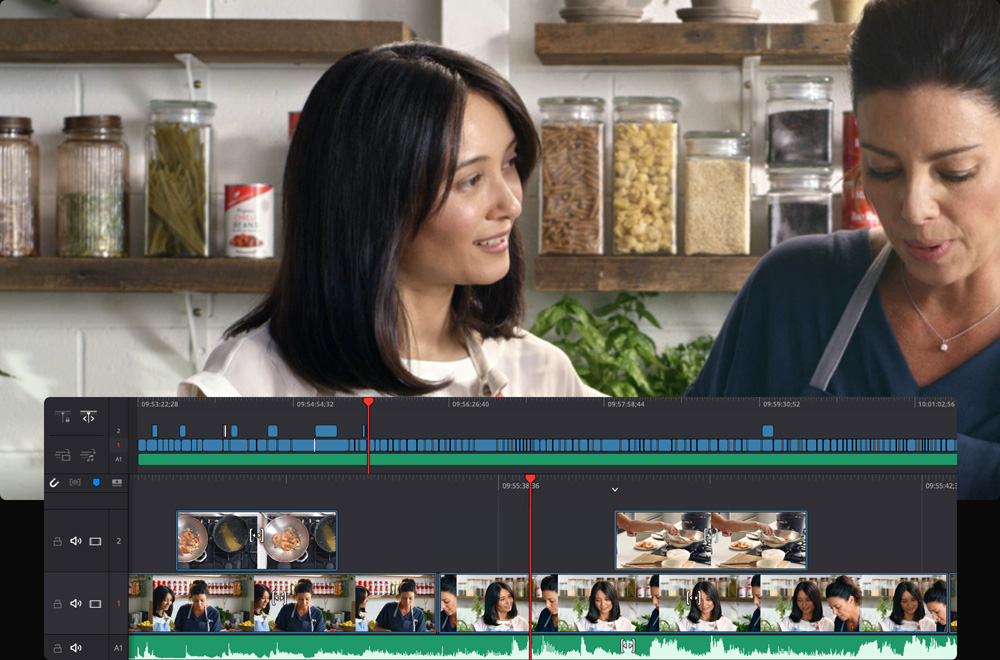
Otomatik İnce Ayar Araçları
İnce ayar araçları otomatikman seçildiği için, ince ayar işlemi son derece hızlıdır! Fareyi kurgu noktasının çevresinde hareket ettirdiğinizde, ince ayar araçlarının her biri, farenin konumuna bağlı olarak seçilir. Hangi ince ayar aracının seçili olduğunu anlayabilmeniz için fare ikonu da değişir. İnce ayar yapmaya başladığınızda, daha yüksek bir doğrulukla ince ayar yapabilmeniz için görüntüleyicide bir ince ayar düzenleyici belirir. İnce ayar düzenleyicide, klipler her kare görünür olacak şekilde bir film şeridine yerleştirilir, bu sayede kare doğruluğunda düzeltmeler kolay ve hızlı yapılır. Yani; üst timeline, alt timeline ve ince ayar düzenleyici olmak üzere, ince ayar yapabileceğiniz 3 yer var. İçe ve dışa kırpma, roll edit isimli kurguyu sarma, geçiş süresi ve ‘slip’ ve ‘slide’ isimli kayma ve kaydırma da dahil olmak üzere, tüm düzenleme modları desteklenir.
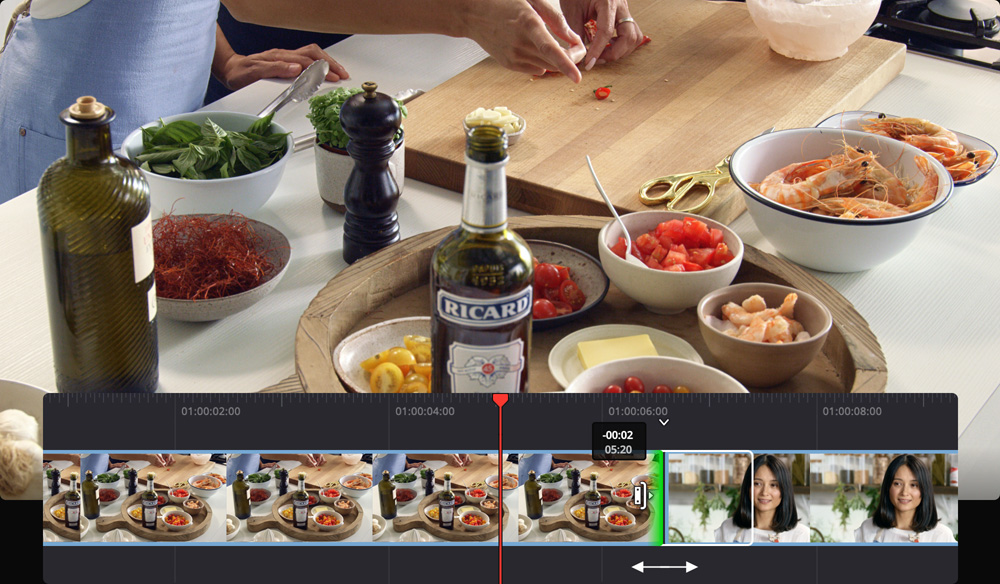
Akıllı Kurgulama
‘Cut’ isimli hızlı kurgu sayfasının, düzenlemelerin nerede yapılacağını gösteren ‘smart indicator’ isimli akıllı göstergeye sahip olması sayesinde, genellikle timeline’ye giriş ve çıkış noktaları yerleştirmeyle vakit kaybetmenize gerek kalmaz. Akıllı gösterge, siz timeline’de ilerledikçe düzenlemeden düzenlemeye geçeceğinden daha hızlı çalışmanıza olanak tanır. Örneğin, ekranda istediğiniz bölümü seçip ardından araç çubuğundaki ‘smart insert’ isimli akıllı yerleştirme butonunu tıklama, bir klibi timeline’ye eklemeniz için yeterlidir. Klip, en yakın düzenleme noktasına eklenir ve timeline etkileşimli olarak diğer klipleri hareket ettirir. Çoğu düzenleme modu, giriş veya çıkış noktaları olmadan çalıştığından; klipleri yerleştirmek veya sona eklemek, yakın plan çekimler oluşturmak, ikincil çekimlerden senkronize kesitler eklemek ve bunlara benzer işlemlerin uygulanması daha hızlıdır.
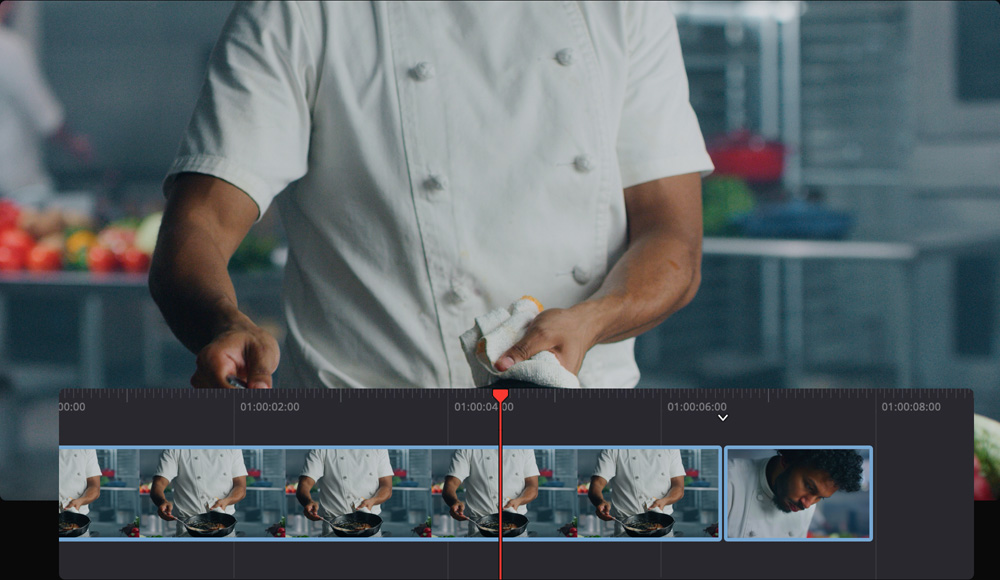
Akıllı Yerleştirme
Bir klibi, oynatım çubuğunun en yakın olduğu yerde araya sokar ve yer açmak için her şeyi timeline’de ileri iter. Medya havuzundan yeni bir kaynak klip seçerek giriş ve çıkış noktalarını belirleyin ve ardından araç çubuğundaki ‘smart insert’ ismindeki akıllı yerleştirme butonuna tıklayın!
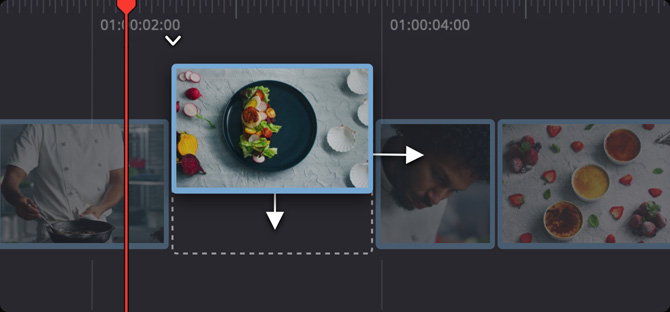
Sona Ekleme
‘Append at end’ isimli sona ekleme özelliği, bir klip veya klip grubunu oynatma çubuğunun konumundan bağımsız olarak zaman çizelgesinin sonuna eklemenizi sağlar! Seçtiğiniz klipleri timeline’nin sonuna eklemek için araç çubuğundaki ‘append at end’ butonunu tıklayın.
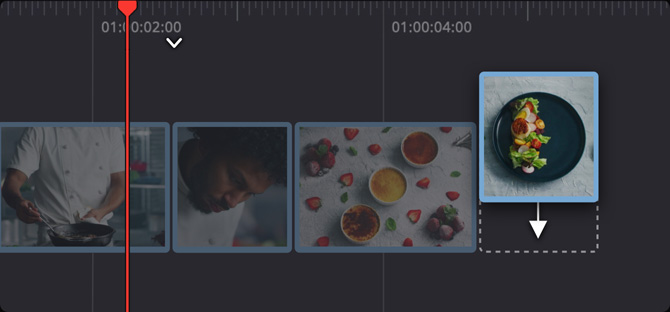
Üzerine Yerleştirme
‘Place on top’ isimli üzerine yerleştirme özelliği, timeline’de bir üstteki kanala yeni bir klip ekler. Medya havuzundan bir klip seçip ‘place on top’ komutunu kullandığınızda, seçtiğiniz yeni klip timeline’deki geçerli kanalın bir üzerindeki kanala ve geçerli kaydırma konumunda eklenir.
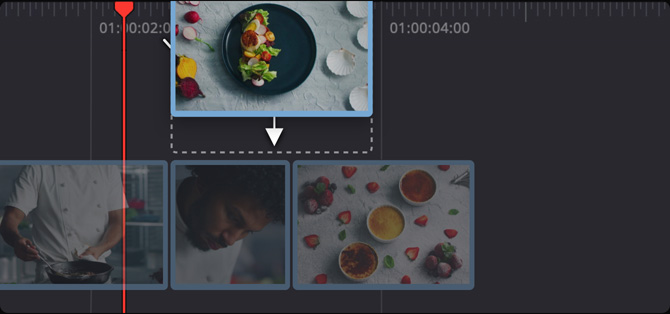
Yakın Çekim
Close up’ isimli yakın çekim komutu, DaVinci Neural Engine’deki yapay zeka ve otomatik öğrenimini kullanarak görüntüdeki yüzleri otomatik olarak bulur ve yakınlaştırır. Böylece görüntüye manuel olarak yakınlaşıp yeniden çerçevelemek zorunda kalmadan yakın çekimleri hızla kesip ekleyebilirsiniz!
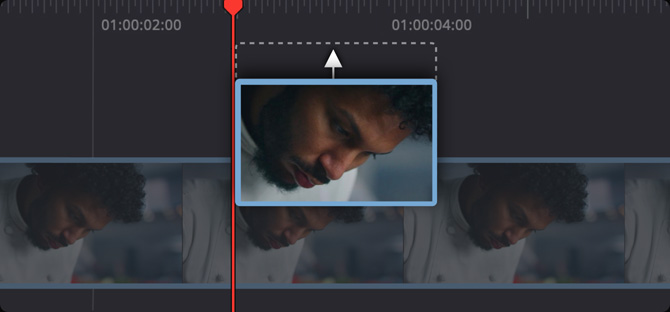
Etkileşimli Üzerine Yazma
Ripple overwrite’ isimli etkileşimli üzerine yazma özelliği, timeline’deki bir klibi, uzunluğuna bakmadan yeni bir kliple değiştirir. Yeni klibin süresi farklı ise, timeline yeni klibe yer açmak için etkileşimli olarak uzar veya kısalır.
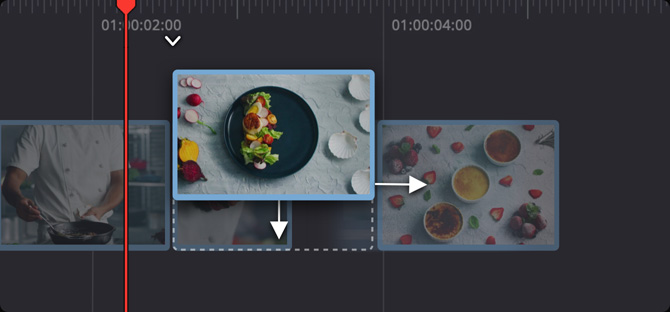
Kaynak Üzerine Yazma
‘Source overwrite’ isimli kaynak üzerine yazma özelliği, farklı kamera açılarından senkronize edilmiş kesimler yapmanın en hızlı yoludur! İstediğiniz kesit üzerinde bir giriş ve çıkış noktası belirlemenizin ardından, kaynak üzerine yazma, altındaki katmanla mükemmel şekilde senkronize edilmiş olarak klibi yukarıdaki kanala ekleyecektir.
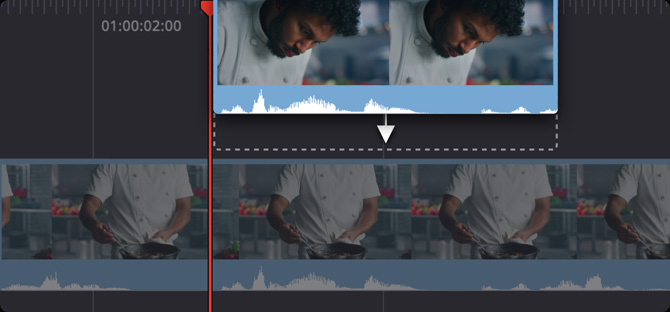
Kaynak Kaset
İçerisinde binlerce dosya bulunan bir bin’de aradığınız klibi bulmak, zaman alıcı ve sinir bozucu olabilir! Kaynak kaset ile, ihtiyacınız olan klibi bulmak için bin’lerin arasında aranarak, artık vakit harcamak zorunda değilsiniz. Sadece ‘source tape’ denilen kaynak kaset butonu üzerine tıklayın ve bin’inizde bulunan kliplerin hepsi ekranda uzun bir kasetmiş gibi görünecektir. Görsel olarak yaptığınız için bu, tüm medyanızda gezinmenizi kolaylaştırır. Sadece medyanızda ilerleyin, beğendiğiniz bir çekim bulun ve timeline’ye ekleyin! Ayrıca, bir düzenleme yaptıktan sonra tekrar timeline’ye geçmez, böylece kaynak kasette ilerlemeye ve beğendiğiniz çekimleri timeline’ye eklemeye devam edebilirsiniz. Bilmediğiniz bir medya ile çalıştığınızda, hızlı önizleme tüm kaynak kaseti hızlı bir şekilde oynatmanızı sağlar.
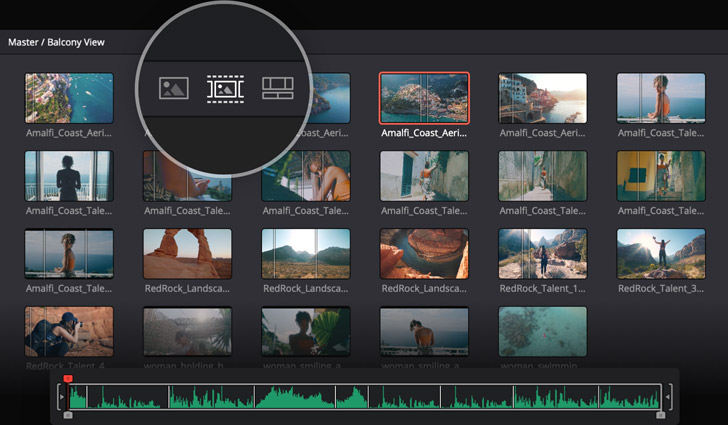
Profesyonel İnce Ayarlama
DaVinci Resolve, daha detaylı ayarlamalarla düzenlemenizi mükemmelleştirmeniz için bir dizi düzenleme aracına sahiptir. İçe veya dışa kırpmak için, geçiş noktasının soluna veya sağına çekerek klibin başlangıç ve bitiş noktalarını hareket ettirin! Giriş veya çıkış noktasını kırpmak, timeline’yi etkileyerek süresini kendiliğinden değiştirecektir. Klipleri timeline’deki yerlerine koymak için her klibin merkezinde bulunan kayma simgesini tıklamanız yeterlidir. Düzenleme noktasının yerini değiştirmek için, geçişin ortasına tıklayın ve ileriye ya da geriye doğru sürükleyin. Üstelik, kırpmaya başladığınız andan itibaren görüntüleyicide bir A/B kırpma aracına sahip olursunuz. Düzenleme noktasının yerini değiştirmek için, sadece geçişin ortasına tıklayın ve ileriye ya da geriye doğru sürükleyin.
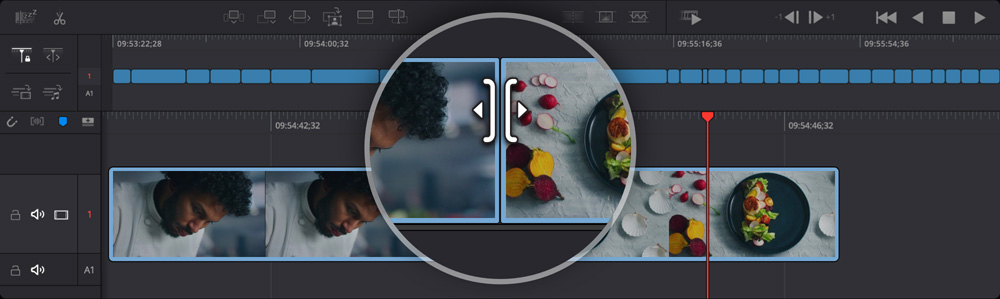
Sardırma
Bir roll yani içe/dışa sararak ince ayar modu, düzeltmekte olduğunuz bir klibin sağ ve sol uçlarını aynı anda etkiler. Düzenlemenin bir tarafı kısaltılırken, diğer tarafı da eşit kare sayısında uzatılır. Yani, timeline’nin genel uzunluğu aynı kalır.
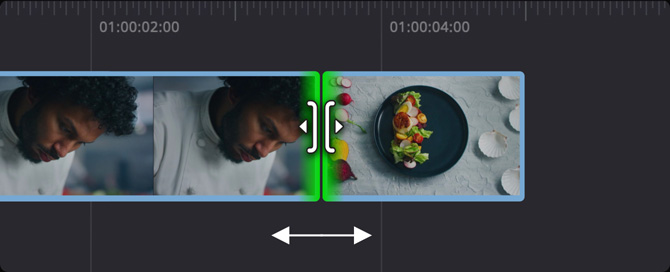
Kırpma
İçe ya da dışa kırpmak için, düzenleme noktasının herhangi bir tarafına gidin. Hem kaynak hem de hedef klipler kırpılabilir ve düzenleme üzerindeki etkisini anında görebilirsiniz. Klipleri kırpmak, timeline süresini otomatik olarak değiştir.
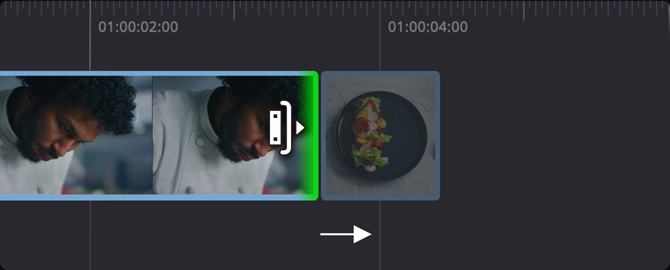
Kayma
‘Slip’ yani kayma fonksiyonu, bir klibin timeline’de gördüğünüz kısmını değiştirir. Klip için ayrılan alan aynı kalır, ancak klip timeline’de yukarı ve aşağı hareket eder. Beyaz bir çerçeve, kaynak klip süresinin tamamını gösterir, böylelikle klibi ayarlarken giriş ve çıkış noktalarını görebilirsiniz.
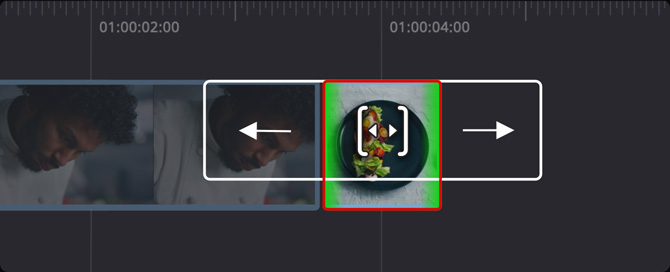
Kaydırma
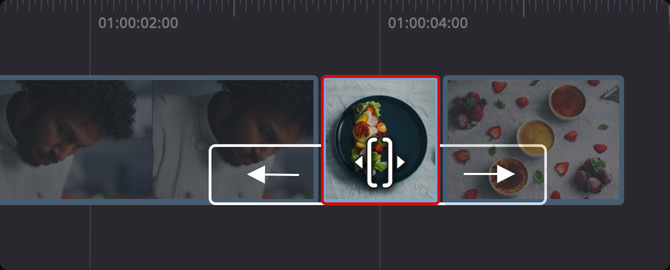
Süre
Çözülme veya silme gibi bir geçişin süresini ayarlamanız gerektiğinde, düzenleme noktasındaki geçiş simgesinin kenarına tıklayın. Şimdi doğrudan sürükleyerek bu geçişin süresini değiştirebilirsiniz. Süre uzunluğu aracın üzerinde rakamsal bir değer olarak gösterilir.
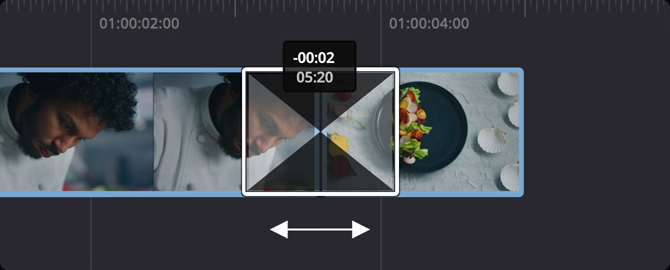
Ses üzerinde Kırpma İşlemleri
Üstteki timeline’nin sol tarafında bulunan yeni ses kırpma simgesinin tıklanması, kırpma esnasında ses dalgasının büyütülmüş bir görünümüyle çalışmanıza olanak sağlar. Alttaki timeline’de ve grafik A/B kırpma aracında dalga biçimlerini görebilir ve sesi kırpabilirsiniz.
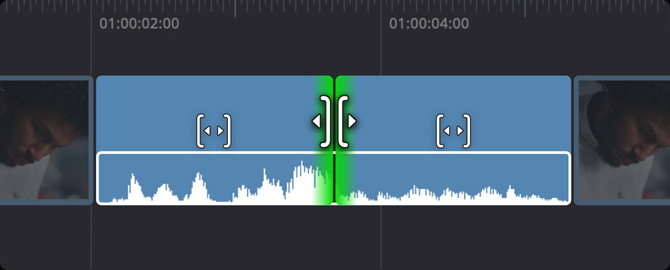
Görüntüleyicide Kırpma İşlemi
Cut sayfası, düzenleme noktalarını görüntülemenize ve inanılmaz derecede doğru bir şekilde ince ayarlamalar yapmanıza olanak tanıyan, büyük bir grafik kırpma aracına sahiptir. A/B kırpma aracı olarak da bilinen bu grafik görünüm, bir düzenlemedeki her iki klibi de aynı anda görmenize imkan verir. Grafik kırpma aracını görüntüleyicide açmak için herhangi bir düzenleme noktasını çift tıklayın. Soldaki klibin ismi "A" klibidir ve üstte görüntülenmesine karşın, sağ taraftaki "B" klibi altta görüntülenir. Kırpma noktasının, tam olarak nerede olduğunu görebilir ve sayısal kare sayaçları ve nudge ismindeki sürükleme araçlarıyla her iki tarafını ayarlayabilirsiniz. Alttaki timeline, üstteki timeline ve grafik kırpma aracında, yani 3 farklı yerde kırpa işlemini yapabilirsiniz! İşiniz bittiğinde, kırpma düzenleyicisini kapatmak için timeline’de herhangi bir yeri tıklayın.
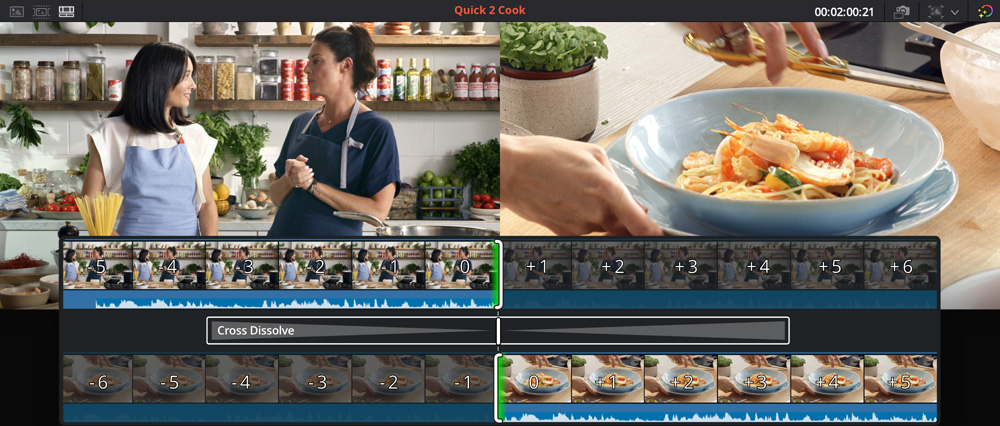
Çok Kameralı Düzenleme için Senkron Bin
Sync bin ismindeki senkron bin’i, çok kameralı çekimlerle çalışırken en iyi kesiti bulmanın, dünyaki en hızlı ve en yenilikçi yoludur. Senkron bin’in kullanımı kolaydır ve geleneksel çoklu-kamera özelliklerinden çok daha iyidir. Klipleri senkronize et ikonunu tıklayın ve DaVinci, timeline ile senkronize tüm klipleri bulur ve onları çoklu görüntü ekranında görüntüler. Sadece timeline’yi yukarı ve aşağı kaydırın ve timeline’deki noktayla senkronize tüm klipleri görürsünüz, böylelikle en iyi kesiti seçebilirsiniz. Ardından fare ile görünümüne tıklayın ve sonra giriş ve çıkış noktalarını ayarlayarak istediğiniz kesiti seçin. Şimdi bu seçilen klibi, altındaki kliple mükemmel senkronize edilmiş bir şekilde timeline’ye eklemek için, source overwrite düzenleme modunu kullanın!
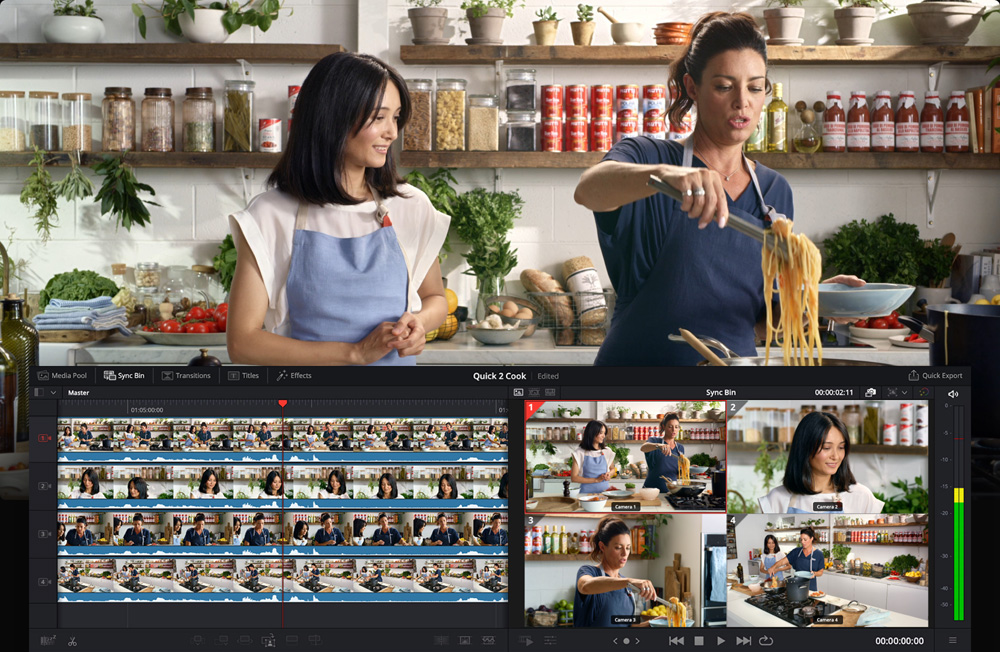
Klip Denetleyici
Bu denetleyici, ses ve video ayarlarını değiştirmenize izin vermenin yanında animasyon işlemlerine olanak sağlayan, keyframe butonlarına sahiptir. En üstte; video, boyutlandırma, ses, efektler, dosya metaverileri ve geçiş kontrolleri için sekmeler bulunur. Video sekmesi; harmanlama modlarını ayarlamanıza, çekimlerin stabilizasyonuna, optik bozuklukları düzeltmenize ve benzeri işlemlere olanak verir. Sizing isimli boyutlandırma sekmesinde, görüntülerin yerini değiştirebilir, kırpabilir ve ölçeklendirebilirsiniz. Ses yani ‘audio’ sekmesi, ses seviyelerini, panlama, ton ve EQ ayarlarını düzenlemenizi sağlar. Effects sekmesi, uyguladığınız efektlere ait tüm seçenekleri görüntüler ve ‘file’ ismindeki dosya sekmesi, klip metaverilerini görüntüleme ve düzenlemenin yanı sıra, RAW görüntü kontrollerine de erişmenize olanak tanır.
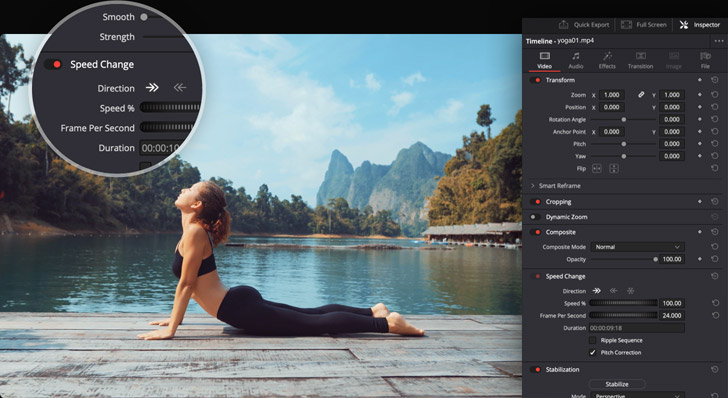
Dönüştürme, Renk, Ses ve Metin
Denetleyicinin tamamı, çok çeşitli ayarlar ve keyframe animasyonu üzerinde kontrol sağlarken, görüntüleyicideki araç şeridi, daha sık kullanılan ayarlara ve kontrollere daha hızlı erişmenizi sağlamak üzere tasarlanmıştır. Hızlı bir ayarlama yapmanız gerektiğinde mükemmeldir! Birleştirilmiş araç şeridini görüntünün altında görüntülemek için görüntüleyicinin sol alt kısmındaki araçlar simgesini tıklayın. Resim içinde resim efektlerini oluşturma, kırpma, ses seviye ayarlamaları, hız değişiklikleri, stabilleştirme, lens düzeltmeleri, dinamik zum ve benzeri birçok işlemde kullanılan dönüştürme araçları için simgeler göreceksiniz. Yani, denetleyiciyi açmanıza veya cut sayfasından çıkmanıza gerek kalmadan hızlı bir şekilde temel ayarlamalar yapabilirsiniz!
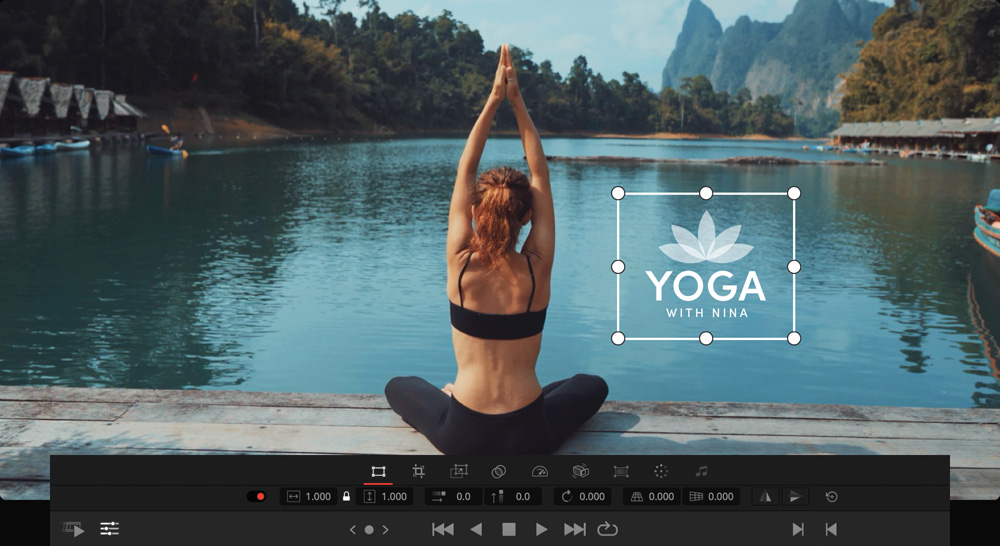
Geçişler ve Efektler
100'den fazla geçiş, efekt ve yazı şablonuna anında eriş ve uygula! DaVinci Resolve üst düzey Hollywood filmlerinde kullanıldığından, sahip olduğu efektler, lenslerin ve ışığın davranış biçiminin gerçek simülasyonlarıdır. Geçişler arasında çözülmeler, diyafram efektleri, hareket ve şekil geçişleri, silmeler ve benzerleri bulunur. Efektler; bulanıklaştırma, renk, aydınlatma, stilize etme, çarpıtma, doku ve bunlar gibi kategoriler halinde düzenlenmiştir. Fareyi efekt isminin üzerine getirip imleci soldan sağa hareket ettirerek, herhangi bir efekt veya geçiş ön izlenebilir. Daha kullanmadan önce bir efekti klibinize uygulanmıs olarak ön izlemenizi sağlar! Bir efekti veya geçişi eklemek için, bir klibe sürükleyip bırakın ve denetleyicide ayarlarını yapın!
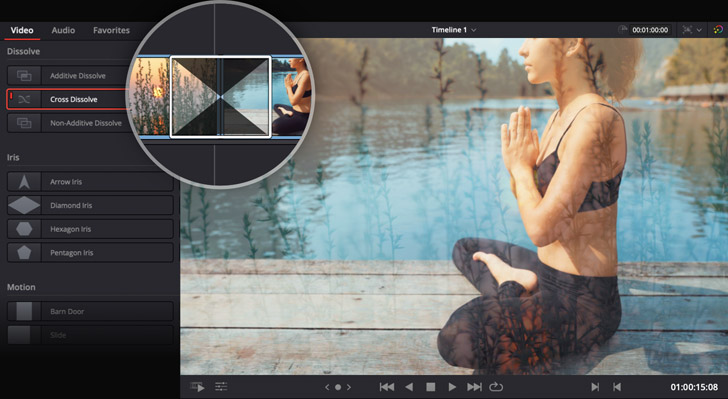
Nefes Kesen 2D ve 3D Yazılar!
Cut sayfası, basit başlıklar ve ekran altı yazıları sıfırdan oluşturmanızı sağlayan, yazı üreteçlerine sahiptir. Ekranın sol üst köşesindeki ‘titles’ isimli butona tıklayın, istediğiniz yazı tipini seçin ve timeline’ye sürükleyin. Yazınızı girmek ve yazı tipi, büyüklüğü, rengi ve bunlar gibi daha fazla parametreyi ayarlamak için denetleyiciyi kullanabilirsiniz. Ayrıca, profesyonel olarak tasarlanmış ve anime edilmiş düzinelerce Fusion yazı şablonu da var. Yazı belgeliğinde fareyi üzerine getirerek ön izleyebileceğiniz, hem 2D hem de 3D animasyonlu yazılar göreceksiniz. Fusion yazı şablonları, hareketli grafik uzmanı olmaya gerek kalmadan sinematik başlıklar oluşturulmasına imkan tanır! Hatta ek olarak üçüncü parti yazı şablonlarını indirip yükleyebilirsiniz.
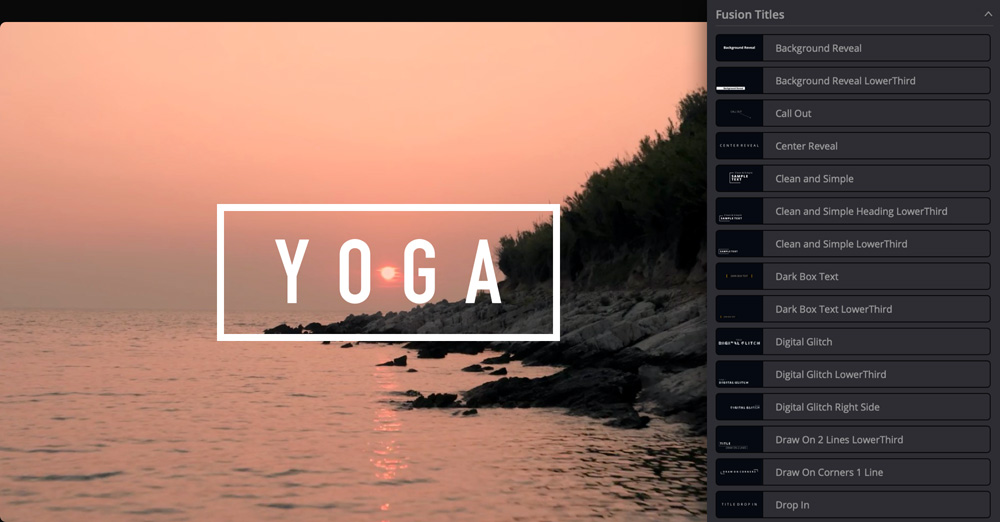
Sıkıcı Çekimleri ve Sıçrayan Kurguları Tespit Et
Bir görüntüyü çok uzun süre ekranda tutarsanız, izleyicilerin dikkatini dağıtma riskiyle karşılaşırsınız! Boring detector isimli süre algılayıcı, fazla uzun olabilecek klipleri otomatik olarak analiz eder ve timeline’de vurgular. Ayrıca, izleyicilerin dikkatini dağıtabilecek hızlı sıçramalı kesmeleri de vurgulayabilir. Süre algılayıcıyı kurmak için, üstteki timeline’nin solunda bulunan simgesine tıklayın. Pencerenin üst kısmı, çekimlerin sıkıcı olarak değerlendirilmeden önce alabileceği maksimum uzunluğu belirlemenizi sağlar. Alt kısmı, sıçrayan kurgular için minimum kare sayısını belirlemenizi sağlar. Analiz butonunu tıkladığınızda, timeline’nin sıkıcı kısımlarında gri vurgular ve sıçrayan bölümlerinde kırmızı vurgular belirerek, üzerinde çalışmanız gereken bölümleri bulmanızı kolaylaştırır!
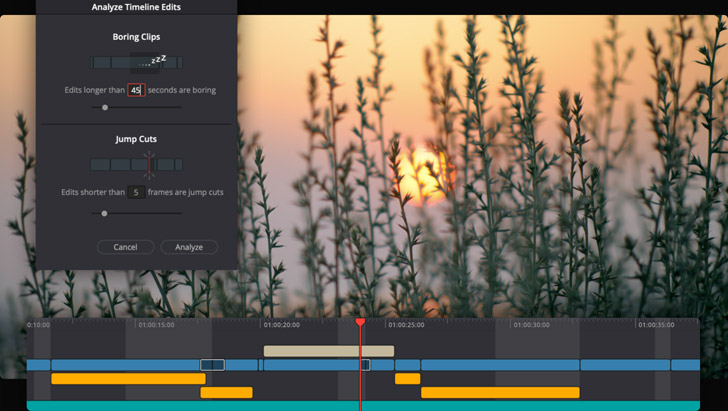
Küçük Ekranlar ile Çalışır
Yeni cut sayfası, dizüstü bilgisayarın daha küçük ekranlarında iyi çalışacak şekilde tasarlandı. Kullanıcı arayüzü, mümkün olabilecek en büyük kullanım alanını sağlamak üzere otomatik olarak ölçeklenip kendini yeniden yapılandırdığı için, kurgulamayı hızlı bir şekilde yapabilir ve programınızı çabuk bitirebilirsiniz! Daha büyük bir ekrana geçtiğinizde, kullanıcı arayüzü tekrar büyür ve çalışmaya devam etmeniz için size daha fazla alan sağlar. Yani, çalıştığınız esnada pencereleri açıp kapatmanıza veya ekranda bulunanları oradan oraya kaydırmanıza gerek kalmaz. Medya aktarımı ve bitmiş düzenlemelerin render işlemlerini yapmak için bile menüler olduğundan, tüm işleri cut sayfasında tamamlayabilirsiniz ve diğer sayfaları kullanmanıza gerek kalmaz! Cut sayfasındaki her özellik, alandan tasarruf etmek ve daha küçük monitörlerde kurgulama yapmaya imkan vermek için tasarlanmıştır.

Medya Aktarımı ve Düzenleme
Cut sayfası hemen hemen tüm yerel kamera formatlarıyla çalıştığı için düzenlemeye başlamadan önce medya dosyalarını dönüştürmek veya proxy'ler oluşturmak zorunda değilsiniz. Ekranın sol üst tarafındaki medya havuzu, bağımsız dosyaları veya klip klasörünün tamamını hızlı bir şekilde yazılıma aktarmanız için butonlar içerir. Alt klasörler içeren bir klasör getirdiğinizde, yapıları bozulmadan aktarılır. Simge, film şeridi, özelleştirilebilir liste veya klaket görünümleri arasında değiştirmek için, medya havuzunun üst kısmındaki düğmeleri tıklayabilirsiniz. Her bir görünüm düzenlenebilir ve yeni ‘slate’ isimli klaket görünümü, bir küçük resimle birlikte çekim, sahne, tekrar, isim veya zaman kodu gibi en yararlı klip bilgilerini görüntüler. Yeni denetleyicide metaveriler de düzenlenebilir.
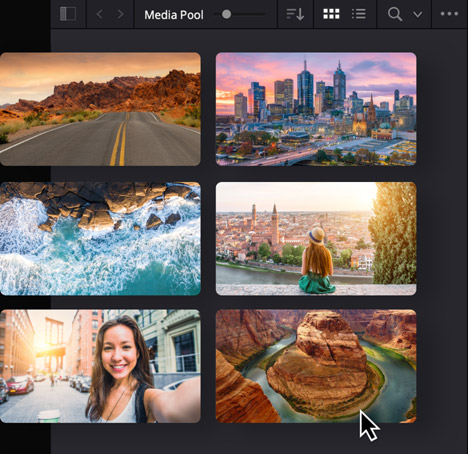
Hızlı Çıktı Alma
Kısa sürede bitmesi gereken bir iş üzerinde çalışırken, biten programları mümkün olduğu kadar hızlı bir şekilde teslim edebilmeniz gerekir. Quick export isimli hızlı çıktı alma aracı, bitmiş programınızın bir çıktısını oluşturmanıza ve YouTube, Vimeo, Twitter gibi online hizmetlere hemen yüklemenize olanak tanır. DaVinci Resolve tercihler menüsünden kurmak istediğiniz hizmete giriş yapmanız yeterlidir. ProRes master dosyalar oluşturmak ve H.264 ya da H.265 dosya çıktılarını almak için ön ayarların yanı sıra YouTube, Vimeo ve Twitter için de ön ayarlar bulacaksınız. Ayrıca, yerel dosyaları saklamak için, kendinize ait hızlı dışa aktarma ön ayarları da oluşturabilirsiniz. En iyisi de; hızlı dışa aktarma menüsü artık DaVinci Resolve sayfalarının hepsinde olduğu için, teslimat sayfasını kullanmadan, biten bir kurgunuzun bir çıktısını anında alabilmenizdir!
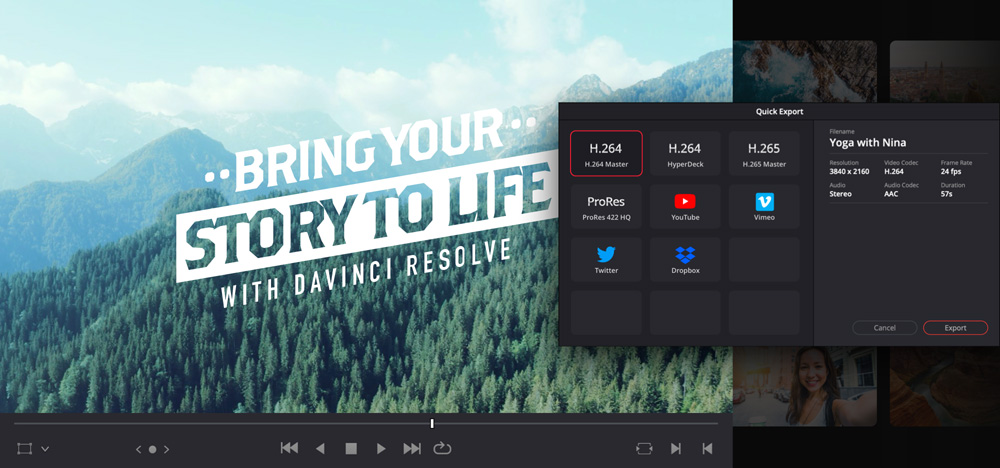
DaVinci Speed Editor ve Editor Keyboard
DaVinci Resolve klavyeler, bir fare kullanılarak yapılan kurgulamanın çok daha hızlı bir alternatifi olarak tasarlandı, çünkü aynı anda iki elinizi de kullanabilirsiniz! DaVinci Speed Editor, sol tarafta özel kurgu fonksiyon tuşlarına ve sağda ise kaliteli bir arama kadranına ve aktarım kontrollerine sahiptir. Çekimleri bulmak için arama kadranını ve kaynak bant butonlarını sağ elinizle kullanırken, aynı zamanda sol elinizle de giriş ve çıkış noktalarını işaretleyip, düzeltmeler yaparak canlı ince ayar yapabilirsiniz. Hepsini fareye dokunmadan! Daha büyük olan editör klavyesi, renk kodlu kısayol tuşlarıyla bir tam boy genişletilmiş klavye eklerken, DaVinci Speed Editor, devamlı seyahat eden kurgucular için mükemmeldir.

DaVinci Resolve Speed Editor
DaVinci Resolve Editor Keyboard










